Транслируемые по телевизору фильмы на компьютер , не нужно никакого специального программного обеспечения для передачи видео между устройствами. Большинство стандартных программ для редактирования видео также могут записывать фильмы и телепередачи.
Вам понадобится
- — устройство видеозахвата;
- — программа для редактирования видео.
Инструкция
Подключите AV-кабель устройства видеозахвата к аудио и видео разъемам телевизора . Если телевизор соединен с приставкой для цифрового ТВ, подключите кабель к аудио и видео разъемам этой приставки. При подключении кабеля придерживайтесь соответствия цветов (красный штекер к красному разъему, белый к белому и желтый к желтому).
Если на телевизоре или приставке есть порт S-Video, подключите кабель S-Video в этот порт. Если порт S-Video отсутствует, записать видео можно будет только с помощью AV-кабеля (хотя и с некоторой потерей качества).
Вставьте конец USB-кабеля устройства видеозахвата в свободный порт USB на компьютер е. Возможно, придется подождать несколько минут, пока компьютер распознает устройство.
Как записывать каналы (трансляцию) на USB накопитель.
Откройте программу для редактирования видео, которая может захватывать видео с камеры. Например, iMovie (для компьютер ов Mac), Windows Movie Maker или Adobe Premiere (для персональных компьютер ов) поддерживают такую опцию.
Перейдите в меню File («Файл») и выберите опцию Capture («Захват») или Capture Function («Функция захвата») на главном экране программы для редактирования видео. Если предлагается несколько вариантов захвата, выберите опцию Capture From Digital Video Camera – захват с цифровой видеокамеры (так распознается системой устройство видеозахвата).
Введите название для видеофайла, когда будет предложено сделать это в программе редактирования. Выберите папку на жестком диске для того, чтобы сохранить в ней файл с фильмом.
Нажмите кнопку Start Capture («Начать захват») или Start Import («Начать импорт») в видеоредакторе. Начните показ фильма, который требуется записать на компьютер .
Нажмите кнопку Stop Capture («Остановить захват»), когда фильм закончится. Видео будет сохранено в указанной ранее папке.
Отвечая на вопрос, как записать видео с телевизора на компьютер, можно сразу отметить, что для всех новых моделей телевизоров не требуется никакое специальное программное обеспечение. Те функции, которые уже в них встроены, позволяют осуществить всю процедуру с минимальными затратами времени и усилий, понадобиться лишь устройство для захвата и установленная на компьютере программа с возможностью редактирования видеозаписей.
Независимо от того, будет ли использован ПК или ноутбук для записи видео, необходимо взять специальный AV-кабель, который обычно прилагается к устройству и не требует дополнительной покупки. Этот кабель следует подключить к телевизору. Если к последнему присоединена приставка – кабель соединяется с ней. Со вставкой кабеля разобраться не сложно, стандартно цвет штекера должен соответствовать цвету порта на оборудовании.
Когда одна сторона шнура подключена к телевизору, вторую следует подсоединить к порту на компе. Распознание устройства занимает немного времени. Перед этим пользователь должен установить любую из редактирующих программ на своё усмотрение, к примеру, Adobe Premiere или iMovie.
Виджет от SocialMart
Дальнейшие действия
После того, как соединение завершено, а программа готова к работе, нужно открыть пункт меню File (Файл) и вкладку Capture (Захват). Дальнейшие шаги включают в себя:
Выбор способа захвата (лучше всего отметить цифровую камеру – Capture From Digital Video Camera);
Набрать с клавиатуры любое название для будущего файла, если установленная программа это предлагает;
Нажать кнопку начала захвата в редактирующей программе.

Из вышесказанного следует, что редактирующее приложение важно запустить в первую очередь. Проделав все указанные шаги, нужно запустить на телевизоре нужный эфир. Когда трансляция закончится, необходимо нажать кнопку остановки и сохранить записанное. Найти его после можно в той папке, которая была указана вами изначально.
Следует учитывать, что подключение через порты HDMI требуют наличия на компьютере или ноутбуке достаточно большого количества памяти жёсткого диска и частоту процессора не меньше 3 Ггц для одноядерного оборудования. Важно, чтобы порты ПК и телевизора совпадали.
Учитывая тот факт, что современные технологии не стоят на месте, есть модели ресивера, позволяющие принимать ТВ программу прямо из космоса, соответственно, есть возможность и записать ТВ прямо из этого источника.
Применение дополнительного оборудования
Если телевизор более старой модели и не имеет нужных портов, опять возникает вполне логичный вопрос, как записать фильм с телевизора на компьютер. Вариант выхода из такой ситуации есть – использование дополнительных устройств. В качестве записывающего устройства телевизионных передач будет всё та же редактирующая программа, а так называемым средством захвата будет служить специальная карта или тюнер. И то, и другое устанавливается в специальные слоты. Иногда драйверы и прочие записывающие приложения идут вместе с этими устройствами на DVD-дисках.

Еcли есть возможность подключиться к тюнеру через кабель USB, это облегчит задачу, поскольку системный блок не придётся разбирать, чтобы добраться к слотам. Однако внешние устройства дороже внутренних, поскольку и заморачиваться с ними нужно меньше.
Принципы настройки оборудования:
Вставить диск DVD в дисковод ноутбука или ПК, после чего все дальнейшие настройки и распознавание будут осуществлены автоматически;
Подтвердить проводимые операции;
Найти вручную желаемые фильмы, транслирующиеся по телевидению, которые далее записывает программа (ее установка обычно требует перезагрузки компьютера).
После того, как запишешь нужный файл и сохранишь его, с ним можно делать практически что угодно – редактировать на своё усмотрение в дополнительных программах с широкими возможностями, улучшать качество и прочее. Однако перед тем как записать передачу с ТВ, следует заранее всё подготовить, поскольку это займёт не пару секунд.
Были времена, когда мы второпях бежали домой, чтобы не пропустить любимую передачу или концерт. Но теперь все иначе, технологии настолько шагнули вверх, что мы можем не ломать голову на работе, как бы успеть, теперь у нас есть несколько вариантов записи программы с телевизора на съемный носитель памяти.
Несколько способов, как записать видео с телевизора
Как записать видео-контент на компьютер
В случае желания записать видео с телевизора на Персональный Компьютер, не стоит покупать определенное оборудование или возможно программное обеспечение, ведь стандартные программы, существующие на компьютере, могут редактировать любое видео. И можно записать с телевизора на ПК все что пожелаете.
1. Нужно подключить к разъему телевизора специальный кабель AV видеозахвата. У вашего телевизора есть соединение с приставкой для цифрового вещания, значит кабель подключайте к разъему этого прибора.
2. В момент подключения необходимо соблюдать цветового соответствия (проводок с красным штекером вставляем в разъем красного цвета, аналогично касается провод с цветом штекера белый в белый).
3. Подключать дополнительный кабель к порту S-Video (если он есть). Когда нет такого порта, то можно записать на флешку через AV-кабель. Только в этом случае, качество может ухудшится. Вставить конец юсб-прибора, который осуществляет захват видеоконтента, в USB в ПК незанятого порта. Придется дождаться пока не будет соединения и прибор не распознает устройство.
4. С помощью программы, которая редактирует видео, на которой нужно найти функцию видеозахвата с каждого записывающего устройства. Например, это может быть программа Adobe Premiere или iMovie.
5. Открыв меню File найдите вкладку Capture (захват). При открытии нескольких вариантов, лучше остановить свой выбор на Capture From Digital Video Camera, который захватывает видео с цифровой видеокамеры.
6. Нужно набрать название будущего файла в случае, если будет предложено сделать это в процессе записи программой. Выбрав необходимую папку на диске, сохраните в ней файл с новым роликом.
7. После нажимаем на кнопку в редакторе «Начать захват». Можно начинать показ и запись видео на ПК.
8. Теперь остановить запись нажатием кнопки «Остановить захват», ролик запишется в указанной папке.
С такими знаниями вы теперь моете записать любой видео ролик на свой комп или флешку. Также делать своими руками подарки близким людям, записывая их любимые концерты и передачи на диск.
Видео, как записать с телевизора
Введите в строку поиска запрос «Просмотр или запись программ» «Программа для просмотра ТВ». Перед вами будет выведен список сайтов, на которых вы сможете скачать нужную программу, поскольку именно благодаря им пользователи имеют возможность просматривать любимые каналы и передачи на компьютере, а также записывать их.
Скачивание может не понадобиться, если у вас на компьютере установлен Windows Media Center. В нем можно настроить необходимые параметры (в том числе, и установить автоматическую запись). Интерфейс программы достаточно приятный, вам не придется тратить много времени, чтобы разобраться в нем. Каждая записанная передача будет сохранена в папке «Записанные телепередачи Windows» с расширением расширение WTV. Однако не забудьте, что для воспроизведения файлов вам будет нужен ТВ-тюнер — устройство, подключаемое к компьютеру через гнездо расширения, а также через антенну или кабель.
Кроме того, существует программа TV Player Classic, которая позволяет просматривать каналы не только через ТВ-тюнер, но и без него. Все онлайн каналы могут транслироваться напрямую через интернет-соединение . Всего разработчики данного софта предлагают пользователям около 1200 бесплатных каналов, а также 20 платных русскоязычных и 400 международных. Кстати, для просмотра и записи передач не потребуется установки дополнительного программного обеспечения (например, Real player или Windows media player). Программа поддерживается всеми версиями Windows, в том числе и Windows Vista.
Работа, прогулки с детьми, выезды к родителям, обязательные мероприятия и встречи с друзьями отнимают много времени, причем не всегда это время проходит с пользой и удовольствием. Порой так хочется просто посмотреть что-нибудь интересное по телевизору. Если у вас сохранился раритетный видеомагнитофон можно просто записать любимую программу и посмотреть в удобное время, если есть DVD-проигрыватель с функцией записи — еще лучше. Но в наши дни достаточно и наличия компьютера.
С появлением потокового видео, доступного для просмотра в режиме онлайн, стал доступным такой сервис, как онлайн-телевидение. Большинство каналов доступны для просмотра в сети в режиме реального времени, и НТВ — один из них. Для просмотра данного канала достаточно выполнить ряд простых шагов.

В первую очередь вам потребуется установка флеш плеера — программы, с помощью которой вы сможете смотреть потоковое видео в сети. Для этого перейдите по ссылке http://get.adobe.com/ru/flashplayer/ и скачайте последнюю версию плеера, нажав на кнопку Download. После этого сохраните файл и запустите его. По получению запроса о закрытии браузера выключите его, после чего вновь запустите после завершения установки программы. Данное приложение автоматически встроится в браузер и будет обновляться по мере появления новых версий плеера.
Основными проблемами, с которыми вы можете столкнуться при просмотре видео в режиме онлайн — это долгое время загрузки и отрывочное воспроизведение видео. Первая проблема вызвана низкой скоростью подключения к сети, вторая же — высокой нагрузкой на процессор.
Наиболее эффективным способом повышения скорости доступа к сети является смена тарифного плана, в противном случае потребуется отключить все программы, которые так или иначе используют подключение к сети. В первую очередь к ним относятся менеджеры загрузок и торрент-клиенты, в которых присутствуют активные загрузки. Также отключите мессенджеры и программы, скачивающие обновления. Проконтролируйте данный процесс при помощи диспетчера задач.
Источник: reostatus.ru
Как записать потоковое видео на Samsung Smart TV

Вы можете записывать телепередачи только из нескольких источников с помощью смарт-телевизора Samsung, поскольку запись телепередач вызывает очевидные опасения по поводу пиратства. С развитием телевизионных развлечений доступ к различным шоу теперь можно получить через Интернет. Однако вы не сможете угнаться за своими любимыми артистами, если не будете их записывать, так как не хватает часов, чтобы посмотреть все вживую.
Вы можете записывать потоковое видео на Samsung Smart TV, следуя приведенным ниже инструкциям. Итак, если вы хотите узнать, какие шаги необходимо предпринять для этого, обязательно оставайтесь с нами до конца.
Как включить / установить Chromecast на Samsung Smart TV

Можно ли записывать потоковое видео на телевизор Samsung?
Вы можете сделать это. Этого можно добиться с помощью программного обеспечения под названием PVR (Personal Video Recorder) или HD Digital Video Recorder. ОС Samsung Tizen предлагает эту функцию, которая позволяет записывать телепрограммы на телевизоре Samsung.
В телевизорах Samsung есть видеорегистратор, который позволяет записывать контент прямо на USB-накопитель, флешку или жесткий диск.
Записывают ли телевизоры Samsung Smart TV прямую трансляцию?
Это возможно, но есть некоторые подводные камни, которых следует избегать. Если у вас есть кабельное телевидение, интернет-телевидение или спутниковое телевидение, вы обычно можете записывать любую программу в прямом эфире.
Однако запись этого типа программы возможна только в том случае, если она не закодирована. Вы не можете законно записывать зашифрованный контент (это означает, что вы можете распространять его нелегально, если запишете его).
Кроме того, контент, защищенный авторским правом, не может быть записан. Потоковые сервисы, веб-сайты в Интернете, контент, который вы просматриваете на любых носителях, и т. д. Хотя это звучит жестко, это просто мера защиты авторских прав.
Какой телевизор Samsung вам нужен для записи телепрограмм?
Допустим, вы являетесь пользователем телевизора и хотите записывать программы на свой телевизор (или, по крайней мере, знать, поддерживает ли ваш телевизор эту функцию).
Возможно, эта опция не поддерживается в вашем регионе, в зависимости от того, где продается телевизор. Это связано с разными законами об авторском праве в разных странах. Почти каждый Samsung Smart TV может записывать цифровые программы на аппаратном и программном уровне, хотя в некоторых регионах эта функция может быть недоступна.
Кроме того, запись аналоговых программ возможна только на телевизорах Samsung Smart TV 2015 года и позже. Как упоминалось ранее, более ранним телевизорам не хватало вычислительной мощности для преобразования аналоговых сигналов в цифровые.
Что такое процесс записи потокового видео на телевизоре Samsung?
Записать потоковое видео на смарт-телевизор Samsung совсем не сложно. Флэш-накопитель USB или жесткий диск должны быть подключены и отформатированы в формате NFTS (не используйте диски с основными данными).
После этого ваш телевизор запишет аудио- и видеоконтент телепрограммы. После этого DVR или PVR телевизора Samsung кодирует запись, чтобы ее можно было просмотреть только на том телевизоре, который ее записал.
Как начать запись потокового видео на телевизоре Samsung
Вот как это сделать:
- Ваш телевизор Samsung должен быть подключен к USB-накопителю, флэш-накопителю или жесткому диску.
- Выберите телеканал, который вы хотите записать
- Вы должны нажать цветную кнопку (как показано ниже), если у вас есть Apple Smart Remote.
- Чтобы получить доступ к меню записи, нажмите эту кнопку
- Вы можете записывать свой телевизор с помощью кнопки REC или меню записи, если ваш телевизор оснащен стандартным пультом дистанционного управления.
Есть ли что-нибудь, что мне нужно для записи потокового видео на моем Samsung Smart TV?
Вы должны убедиться, что все настроено для записи на вашем Samsung Smart TV. Прежде чем начать запись, вы должны подтвердить, что вы настроили свой Samsung Smart TV для записи телепередач в прямом эфире.
Для этого вам понадобится кабельное или спутниковое соединение для приема каналов от вашего провайдера. Кроме того, требуется внешнее запоминающее устройство.
Вам нужно сохранить записанный контент где-нибудь на Samsung Smart TV. Из-за отсутствия встроенной памяти в телевизоре перед записью необходимо подключить USB-накопитель. К телевизору Samsung необходимо подключить запоминающее устройство, совместимое с USB 2.0. Для этого вы можете использовать одно из этих внешних запоминающих устройств:
- флешка
- Внешний жесткий диск
Было бы лучше, если бы у вас было достаточно памяти, прежде чем использовать любое из этих устройств для хранения ваших записей. Может быть довольно сложно хранить много контента в записи, если вы планируете хранить много контента.
По-прежнему лучше выбрать внешнее устройство с объемом свободного места не менее 16–32 ГБ, хотя вам следует решить, сколько вам нужно. Если вы записываете более 50 часов телепередач, рекомендуется использовать запоминающее устройство емкостью 128 ГБ.
Есть ли способ запланировать запись потокового видео на Samsung Smart TV?
Когда дело доходит до записи на Samsung Smart TV, вам понравится то, что вы можете запланировать ее на то время, когда вы хотите, чтобы она началась.
С помощью этого метода вам не придется пропускать ни одной серии — и вам не придется смотреть рекламу!
В отличие от мгновенной записи, планирование записи требует нескольких дополнительных шагов, но все равно очень просто. Вот как:
- Выбирать ‘ Дом ‘
- Выбирать ‘ Прямой эфир ‘
- Перейти к ‘ Менеджер расписания ‘ страница
- Затем нажмите ‘ Добавить запись .’
- Вы можете записать программу или канал, выполнив их поиск
- В меню выберите ‘ Настройки .’
- Выберите время записи
Смарт-телевизоры Samsung автоматически начинают запись, когда ваша программа должна начаться в выбранное вами время.
Итак, вот как вы можете легко записывать Steaming Video на Samsung Smart TV. Мы надеемся, что вы найдете это руководство полезным. Но, если вам нужна дополнительная помощь в изучении этой конкретной темы, прокомментируйте ниже и дайте нам знать.
Источник: concentraweb.com
Как записывать на телевизоре Samsung
Выбирая телевизоры Samsung Smart TV, вы можете мгновенно записывать, воспроизводить, приостанавливать или планировать запись прямой трансляции телепередач. Вы можете настроить его только на одну серию или даже на целый сезон.
Можете ли вы записывать программы на Samsung Smart TV?
В зависимости от региона или модели телевизора эта опция может не поддерживаться. Но на программном уровне телевизоры поддерживают запись: Программы с цифровых каналов могут записывать все Samsung Smart TV (если нет ограничения по регионам). Программы с аналоговыми каналами могут записывать телевизоры Samsung Smart TV, выпускаемые с 2015 года.
Как записывать телешоу на телевизор Samsung?
Просканируйте и настройтесь на канал, который хотите записать. Нажмите кнопку записи (Rec) на пульте дистанционного управления телевизора Samsung.. Когда на экране телевизора появится запрос о сканировании подключенного USB-накопителя на предмет работоспособности, нажмите кнопку «Продолжить», чтобы продолжить.
Оцифровка видеокассет (запись тв каналов ) на Samsung Smart TV . Какие проблемы ?
Как записывать телешоу на смарт-телевизор?
- Нажмите кнопку PVR, и диктофон начнет запись вашей программы.
- Когда вы нажмете кнопку остановки, вам будет предложено подтвердить окончание записи.
- Затем запись будет сохранена на вашем внешнем хранилище.
Могу ли я записывать один канал и смотреть другой на Samsung Smart TV?
Можно ли записывать на Smart TV и смотреть другой канал? да. Но для записи на смарт-ТВ и просмотра другого канала вам понадобятся два ТВ-тюнера, один для записи, а другой для просмотра каналов. Тюнеры могут быть на разных устройствах, например, одно на вашем телевизоре, а другое на DVD-рекордере.
Какой формат USB должен быть для телевизора Samsung?
В целом телевизоры QLED и SUHD поддерживают Файловые системы FAT, exFAT и NTFS, а телевизоры Full HD поддерживают NTFS (только чтение), FAT32 и FAT16. Следовательно, вам необходимо выполнить форматирование USB-накопителя для телевизора Samsung. Список файлов поврежден или файл из списка не воспроизводится.
Какое устройство лучше всего для записи телешоу?
- Фотография: Amazon.
- Видеорегистратор TiVo Bolt OTA. Фото: TiVo.
- Реконструкция Amazon Fire TV. Фотография: Amazon.
- Цифровой видеорегистратор Tablo DualLite OTA. Фото: Табло.
- ChannelMaster Stream +. Фото: ChannelMaster.
- Дуэт HD HomeRun Scribe. Фото: HD HomeRun.
- Видеорегистратор AirTV от Dish. Фото: Слинг.
Можно ли поставить на паузу Samsung Smart TV?
Невозможно приостановить прямые телетрансляции на ваш Samsung Smart TV. Это потому, что у телевизора нет внутренней памяти.
USB какого размера мне нужно для записи телепередач?
Какой размер USB-накопителя лучше всего подходит для записи телепередач? Наилучший размер USB-накопителя для записи телепередач — не менее 128 ГБ с USB 3.0. На размер файла может влиять множество факторов, таких как разрешение видео, частота кадров, длина и другие.
Есть ли в смарт-ТВ встроенные PVR?
В некоторых случаях вам может даже не понадобиться покупать PVR — большинство современных смарт-телевизоров имеют Встроенная функция PVR. Чтобы использовать его, вам понадобится жесткий диск USB или карта памяти, которые затем подключаются к одному из USB-портов телевизора.
Могу ли я записывать со своего телевизора на USB-накопитель?
Некоторые телевизоры позволяют пользователям записывать телепрограммы непосредственно на жесткий диск USB, без использования видеомагнитофона или цифрового видеомагнитофона. Это включает в себя подключение USB-накопителя или внешнего жесткого диска к правильному USB-порту. . Есть большая вероятность, что ваш телевизор может записывать программы, но это не гарантировано.
Как записать Freeview на Samsung Smart TV?
В вашем телевизоре Samsung нет внутренней памяти: вам понадобится внешнее записывающее устройство для записи телепрограмм. После подключения внешнего записывающего устройства к телевизору нажмите кнопку «Гид» на пульте дистанционного управления при просмотре канала Freesat HD, а затем выберите «Запись по расписанию».
Можно ли ставить на паузу и записывать на смарт-ТВ?
Встроенный PVR — некоторые Smart TV позволяют записывать телепередачи в прямом эфире для последующего просмотра без необходимости в отдельном устройстве PVR, записывая контент на встроенный или внешний жесткий диск или USB-накопитель. Это может даже позволить вам приостанавливать и перематывать прямую трансляцию, так что вы никогда ничего не пропустите!
Как мне записать один канал и посмотреть другой?
- На пульте нажмите «Меню», а затем «Умный поиск». .
- Измените канал на шоу, которое хотите посмотреть. .
- Нажмите кнопку «Запись» на пульте дистанционного управления, чтобы записать шоу, которое вы смотрите.
Как подключить DVR к Samsung Smart TV?
Нажмите на пульте дистанционного управления и выберите DVR из меню. Ярлык: нажмите и ОК, чтобы перейти прямо к текущим записям. В меню цифрового видеорегистратора в нижней части экрана выберите «Текущий».
Как записывать с телевизора Samsung LED-40D550 фильмы на флешку?
Этот телевизор не может записывать на flash-карту В нём имеется лишь встроенный проигрыватель, который может только проигрывать музыку, показывать фото и фильмы .
Чтобы записать фильм на флэшку, придётся кое-чему научиться используя ваш компьютер
http://www.vseotveti.ru/content/kak-skachat-film
[ссылка заблокирована по решению администрации проекта]
http://www.pc-user.ru/view_post.php?id=68
Учтите, что в Интернете много «хитрых» сайтов — берегитесь обманщиков и вирусов!
Лучше всего, покупайте легальные фильмы в магазине.
просто вставь флешку в разём для флешки и записывай себе видео!
Нажми правой кнопкой мыши-копировать а в флешке вставить (создай папку)
Такая функция не предусмотрена. Вы можете просматривать на данном телевизоре с флешки только фото, картинки и прослушивать звуковые файлы.
Как на Самсунге сделать запись экрана
Запись экрана — одна из важнейших функций в современных смартфонах. Еще буквально вчера мы с вами скачивали для этих целей сторонние приложения, а сейчас настолько к ней привыкли, что не представляем, как пользоваться без нее смартфоном. С ее помощью мы объясняем товарищам, как работает та или иная функция в телефоне, рассказываем про те или иные интернет-ресурсы и многое другое. Особенную популярность эта фишка приобрела только в последнее время, когда к нам пришла культура интернет блогинга. Я думаю, что уметь записывать экран должен каждый и сегодня расскажу, как это сделать на смартфонах Самсунг.

Разбираемся, как работает функция записи экрана на Samsung.
Как сделать запись экран на Самсунге
Чтобы сделать запись экрана на Samsung, вам необходимо:
- Разблокировать смартфон.
- Смахнуть шторку уведомлений сверху вниз.
- В открывшемся меню найти и нажать на значок Запись экрана.
- После обратного отсчета начнется запись.
- Чтобы остановить запись экрана, нажмите на значок Стоп в правом верхнем углу.
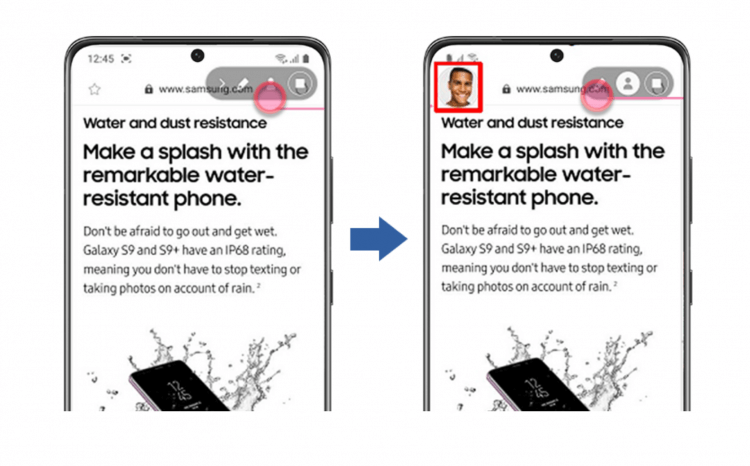
После начала записи выйдет вот такое окошко, с помощью которого можно управлять всеми инструментами.
Учтите, что не все смартфоны Samsung поддерживают функцию Записи экрана. Чтобы убедиться, что на вашем смартфоне доступна эта фишка, следуйте инструкции:
- Перейдите в Настройки на своем Samsung.
- Далее откройте раздел Дополнительные функции.
- Найдите пункт Снимки и запись экрана.
Если пункт Снимки и запись экрана в вашем смартфоне имеется, значит телефон поддерживает запись экрана. Если нет, значит придется скачать стороннее приложения. В прошлом мы уже делали подборку с крутым софтом, рекомендую к ознакомлению.
Как настроить запись экрана на Самсунг
Чтобы настроить запись экрана на Samsung под себя, вам понадобится:
- Открыть Настройки на своем смартфоне.
- Перейти в раздел Дополнительные функции.
- Далее перейти Снимки и запись экрана, Настройки записи экрана.
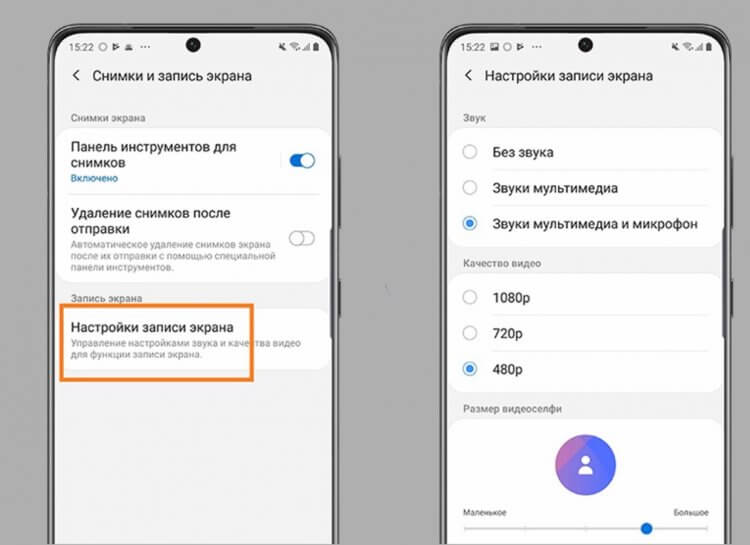
Вот так выглядят настройки записи экрана на смартфонах Samsung.
Здесь Самсунг предлагает некоторые настройки записи экрана, которые вам помогут делать запись лучше. Из доступных настроек, которые могут вам пригодиться, выделю следующие:
- Указание источника звука (без звука, звук мультимедиа, микрофон)
- Настройка качества записи экрана (420p, 720p, 1080p).
- Размер селфи-видео при записи экрана (регулируется через ползунок).
Где находится запись экрана на Самсунге
Все файлы с записями экрана будут храниться в папке DCIM, Screen recordings. Вы всегда сможете найти их там. Также есть возможность просмотреть все записи в галерее вашего устройства в отдельной папке с записями экрана.
Подписывайтесь на нас в Яндекс.Дзен, там вы найдете много полезной и интересной информации из мира мобильных технологий.
Как записать видео с игры на Самсунге
Если ваш смартфон не поддерживает функцию записи экрана, функция записи видео с игры все равно будет вам доступна. Для этого у Samsung есть отдельная программа Game Launcher (Game Booster).
Однако прежде чем воспользоваться Game Launcher, его необходимо включить. Сделать это можно следующим способом:
- Перейдите в настройки смартфона Samsung.
- Далее Перейдите в раздел Дополнительно, Игры.
- Включите тумблер напротив раздела Game Launcher.
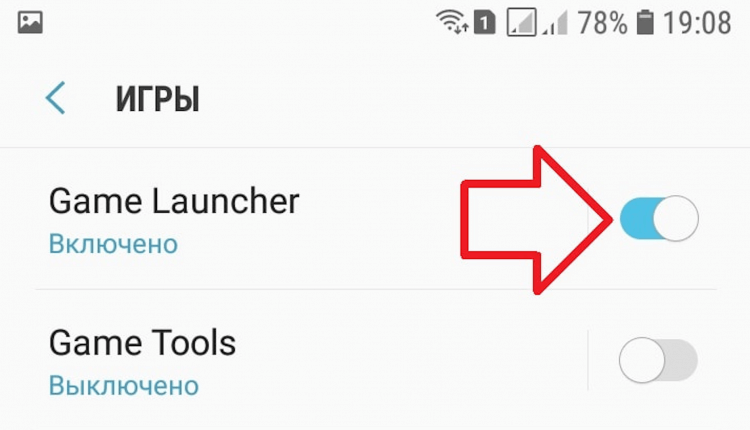
Не забудьте включить Game Launcher в Настройках.
Далее можно запускать игру и начинать снимать видео. Учтите, что на некоторых смартфонах настройки могут отличаться, но принцип везде будет один и тот же.
Чтобы записать видео с игры на Самсунге, вам понадобится:
- Открыть любую игру на смартфоне.
- Далее смахнуть справа налево для открытия кнопок навигации.
- После этого нажать на кнопку Game Launcher (самая нижняя).
- Нажать на кнопку Запись в открывшемся меню лаунчера.
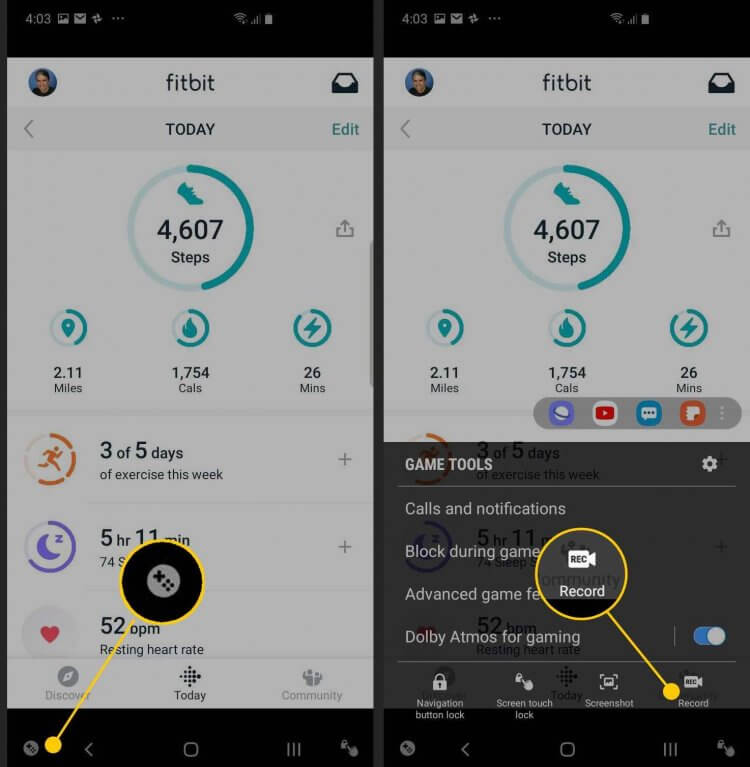
Вот так выглядит настройка Game Launcher на Samsung.
Если кнопки Запись вы не видите, нажмите на иконку Параметры игровых инструментов, а после этого нажмите на Записать видео.
При возникновении каких-то вопросов и сложностей, смело обращайтесь в наш Телеграм-чат. Вместе с командой наших читателей мы обязательно вам поможем. Чат работает 24/7, 7 дней в неделю.

- Samsung Galaxy
- Новичкам в Android
- Смартфоны Samsung
Новости, статьи и анонсы публикаций
Свободное общение и обсуждение материалов
Лонгриды для вас

Камеры смартфонов буквально похоронили сегмент недорогих цифровых фотоаппаратов и сегодня их почти не встретишь в магазине. Причиной тому стали алгоритмы обработки изображения. Во всех отношениях смартфон умнее, а потому во многих сценариях он может делать снимки лучше. Однако законы физики не обмануть, и профессиональные фотографы продолжают использовать специальную технику из-за скромных габаритов камеры телефона. Разберемся, на что влияет эта характеристика и существует ли смартфон с большой камерой, способный сравниться по качеству фотографий с узкоспециализированным устройством.

С момента выхода первых Bluetooth-наушников прошло немало лет, но мы даже не заметили, как быстро они вытеснили проводные модели. Сейчас, когда цена беспроводных гарнитур стартует с отметки в пару-тройку сотен рублей, обычным потребителям, далеким от всех этих «графенов» и «драйверов», нет смысла путаться в проводах. Поэтому буквально каждый день появляются новые пользователи Bluetooth-наушников, которые задают немало вопросов. И по большей части людей интересует, как зарядить наушники.
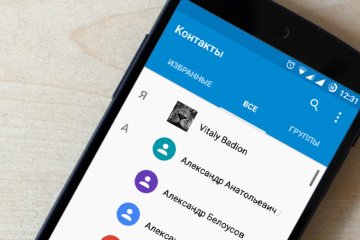
Вы наверняка что-то слышали про синхронизацию в телефоне. Это операция, призванная ликвидировать различия между двумя копиями данных. И при взаимодействии со смартфоном без нее ну никак не обойтись. Сегодня мы поговорим об отдельном и очень важном процессе — синхронизации контактов Андроид. Зачем она нужна, в чем ее плюсы и минусы, как ее включить и выключить.
На все эти вопросы вы найдете ответы в рамках нашего материала.
Источник: zergalius.ru